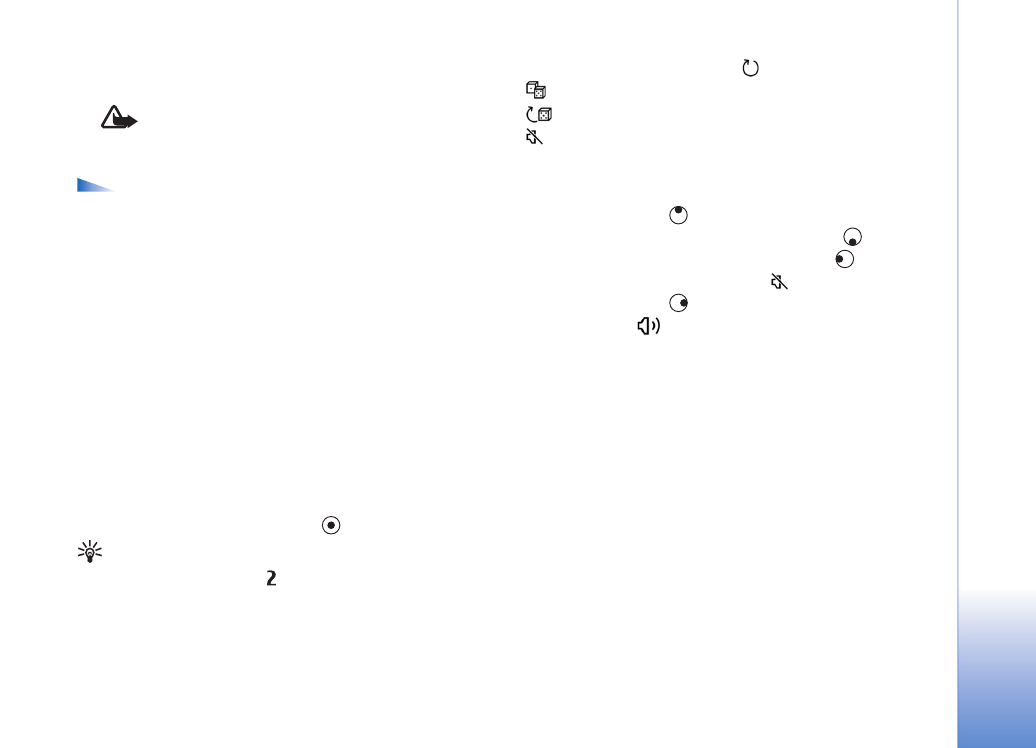
Riprodurre clip video o audio
Avvertenza: ascoltare la musica a un volume
moderato. L’esposizione continua all’alto
volume potrebbe danneggiare l’udito.
Le opzioni disponibili in
RealPlayer
durante la
selezione di un clip sono:
Riproduci
/
Continua
,
Riproduci a sch. int.
/
Continua a sch. int.
,
Stop
,
Disattiva audio
/
Attiva audio
,
Dettagli clip
,
Invia
,
Impostazioni
,
Guida
ed
Esci
.
1
Per riprodurre un file multimediale memorizzato nella
memoria del telefono cellulare o nella memory card,
selezionare
Opzioni
>
Apri
e scegliere:
Clip più recenti
- Per riprodurre uno degli ultimi
sei file riprodotti in
RealPlayer
.
Clip salvato
- Per riprodurre un file salvato nella
Galleria
. Consultare ‘Galleria’, pag. 60.
Audio clip da m. card
- Per creare un elenco di brani e
riprodurre i file salvati nella memory card. Consultare
‘Creare un elenco brani’, pag. 65.
2
Selezionare un file e premere
per riprodurlo.
Suggerimento: per visualizzare un clip video a
schermo intero, premere
. Per tornare alla
visualizzazione normale, premere di nuovo il tasto.
Icone presenti in
RealPlayer
:
-
Ripetizione,
- Sequenza casuale,
- Ripetizione con sequenza casuale e
- Altoparlante disattivato.
Scelte rapide durante la riproduzione:
• Per far avanzare rapidamente il video,
tenere premuto
.
• Per riavvolgere il video, tenere premuto
.
• Per disattivare l’audio, tenere premuto
finché non
viene visualizzato l’indicatore
. Per attivare l’audio,
tenere premuto
finché non viene visualizzato
l’indicatore .